如何高效清理笔记本灰尘:维护爱机性能的小秘诀
在快节奏的数字化时代,笔记本电脑已成为我们工作、学习和娱乐不可或缺的伙伴。然而,随着时间推移,灰尘的累积往往会成为影响笔记本性能的一大隐患。定期清理笔记本灰尘不仅能提升散热效率,还能延长设备使用寿命。下面,就让我们一起探索如何高效清理笔记本灰尘,让你的爱机焕发新生。
一、前期准备:安全至上
在动手之前,安全永远是第一位的。① 断电关机:确保笔记本完全关闭并拔掉电源适配器,避免短路风险。② 工具准备:软毛刷、小型吸尘器(或气罐)、螺丝刀套装、清洁布、无水酒精(用于擦拭)、防静电手环(可选,保护电子设备免受静电伤害)。③ 环境选择:在干净、通风、无静电的环境下操作,避免灰尘二次污染。
二、拆解外壳:细致入微
清理灰尘的第一步通常是拆解笔记本的外壳。这一步需谨慎操作,以免损坏内部组件。① 查找螺丝:大多数笔记本底部会有若干螺丝固定外壳,使用螺丝刀逐一拧下并妥善保管。② 温柔分离:从边缘轻轻撬开外壳,注意连接线,必要时可断开并标记,以防装回时出错。③ 观察布局:在拆解过程中,观察并记录内部结构,特别是风扇和散热器位置。
三、深度清洁:细节决定成败
接下来,是清理工作的核心部分。① 风扇与散热器:使用软毛刷轻扫风扇叶片和散热器上的灰尘,避免使用硬物以防划伤。对于难以触及的角落,小型吸尘器或气罐将是得力助手。② 热管与鳍片:这些区域的灰尘同样不容忽视,耐心细致地逐一清理。③ 主板与其他部件:轻轻吹去主板上的浮尘,避免直接触碰电子元件。键盘下也可适当清理,但需注意不要弄湿。
四、重新组装:恢复原貌
清理完毕后,按照拆卸的反顺序重新组装笔记本。① 检查连接:确保所有连接线正确归位,特别是电源键、显示屏等关键部件的连接。② 紧固螺丝:按原样拧紧所有螺丝,避免漏装或错装。③ 开机测试:重新接通电源,开机检查各项功能是否正常,特别注意散热风扇的运转情况。
五、日常维护:未雨绸缪
定期的专业清理虽重要,但日常的简单维护同样不可或缺。① 环境控制:保持使用环境清洁,减少灰尘来源。② 散热辅助:使用散热垫,增加底部空气流通,减轻散热压力。③ 软件监控:安装硬件监控软件,定期检查CPU、GPU温度,及时发现并解决散热问题。
总之,清理笔记本灰尘虽小,却对保持设备高效运行至关重要。通过上述步骤,你不仅能够亲手解决散热难题,还能在DIY的过程中加深对爱机的了解,享受DIY的乐趣。记住,耐心与细心是成功的关键,让我们共同守护这份数字时代的生产力工具吧!


